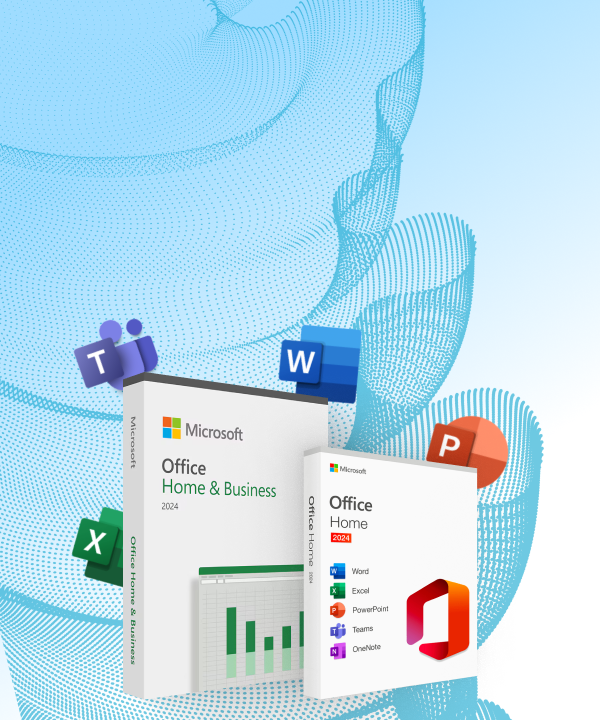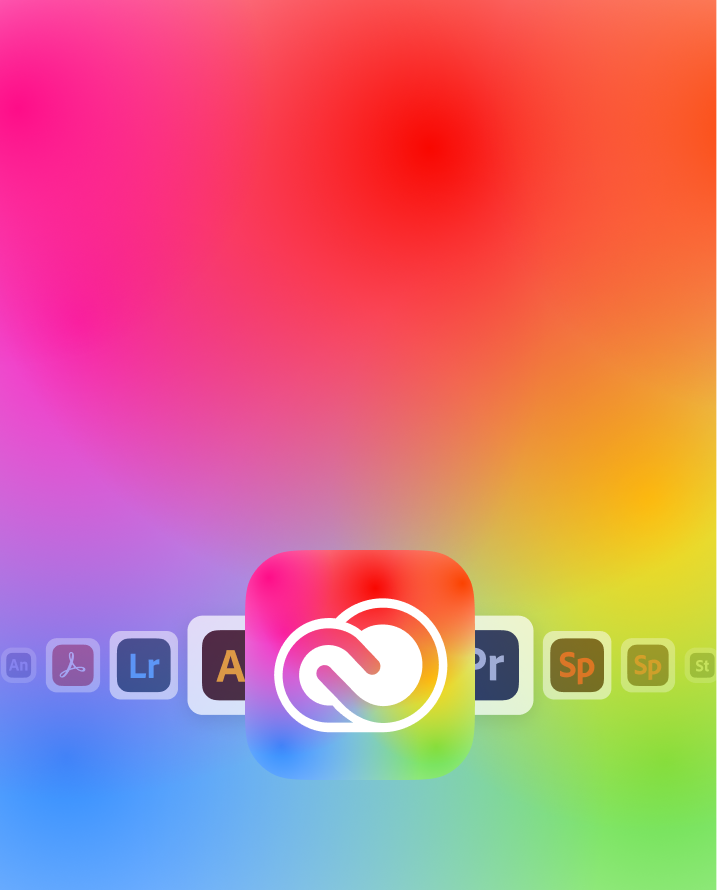Utasítások a Windows Server Evaluation verzió átalakításához
Utasítások a Windows Server értékelési verziójának megfelelő teljes verzióvá történő átalakításához
Ha egy szervert vagy virtuális gépet a Windows Server értékelési (Evaluation) verziójával állított be, a Standard, Datacenter vagy Essentials licenckulcsok nem fognak közvetlenül működni ezen a rendszeren. A probléma megoldásához az értékelési verziót frissíteni kell a megvásárolt licencnek megfelelő kiadásra, PowerShell-parancs segítségével.
Futtassa a következő parancsot a következő környezetben CMD:
DISM /online /Set-Edition:<ID-Versiune> /ProductKey:XXXXX-XXXX-XXXXX-XXXXX-XXXXX /AcceptEula
A verzió azonosítót a megvásárolt licenc típusának megfelelően kell megadni, az alábbiak szerint:
Windows Standard licenc: ServerStandard
Windows Datacenter licenc: ServerDatacenter
Windows Essentials licenc: ServerEssentials
A ProductKey szekcióba, adja meg a megvásárolt licenckulcsot.
Példa: DISM /online /Set-Edition:ServerStandard /ProductKey:XXXXX–XXXXX-XXXXX-XXXXX -XXXXX /AcceptEula
A szerver frissítési folyamaton megy keresztül, és kétszer újra fog indulni. Az újraindítást követően újra aktiválnia kell a szervert, és ismét meg kell adnia a megvásárolt licenckulcsot, de ezúttal nem a nem a Parancssoron (CMD) keresztül, hanem a beállításokban található aktiválási felületen.
A folyamat befejeztével a rendszer megfelelő verziója telepítve és aktiválva lesz.
Az operációs rendszer verzióját az alábbi parancs Parancssorba (CMD) való beírásával ellenőrizheti:
DISM /Online /Get-CurrentEdition
Fontos megjegyezni, hogy ha egy értékelési (Evaluation) kiadást használt a tartományvezérlő (domain controller) létrehozásához, akkor az adott kiadás nem módosítható. Ebben az esetben vagy új tartományvezérlőt kell létrehozni, vagy vissza kell fokozni az értékelési verziójú tartományvezérlőt, meg kell adni a megfelelő verzióazonosítót, majd ismét elő kell léptetni azt.